-
Wie führt man ein inkrementelles Backup mit Hyper Backup auf Synology durch?
-
Wie verwendet man Synology Glacier Backup für inkrementelles NAS-Backup?
-
Empfohlene Synology inkrementelle Sicherung mit Vinchin
-
Häufig gestellte Fragen zu Synology NAS inkrementellem Backup
-
Schlussfolgerung
Synology NAS ist eine effiziente Speicherlösung für die zentrale Datenverwaltung und -speicherung. Sie ermöglicht es Benutzern, auf Daten über ein LAN oder WAN zuzugreifen und bietet leistungsstarke Funktionen zum Freigeben, Sichern und Wiederherstellen von Daten. Synology NAS wird sowohl von Privatanwendern als auch von Unternehmen weit verbreitet eingesetzt, da sie effizienten Datenspeicherplatz, Sicherungen und Dateiverwaltung zur Verfügung stellt, um die Datensicherheit und -zuverlässigkeit zu gewährleisten.
Inkrementelles Backup ist eine Backup-Methode die nur Daten sich seit dem letzten Backup verändert haben sichert. Im Gegensatz zu vollständigen Backups müssen inkrementelle Backups nicht jedes Mal alle Dateien sichern, sondern nur die Dateien die geändert oder hinzugefügt wurden. Diese Methode kann die Backup-Zeit und den Speicherplatz erheblich reduzieren und ist besonders für das Sicherung von großen Datenmengen geeignet.
Dieser Artikel stellt 3 beliebte Methoden für inkrementelles Backup für Synology NAS vor: Hyper Backup, Synology Glacier Backup und Vinchin Backup & Recovery. Jede davon hat ihre eigenen einzigartigen Vorteile und ist für verschiedene Backupanforderungen und -umgebungen geeignet.
Wie führt man ein inkrementelles Backup mit Hyper Backup auf Synology durch?
Hyper Backup ist ein leistungsstarkes Backup-Tool von Synology, das den Benutzern hilft, Datensicherungen und -wiederherstellungen durchzuführen. Mit Hyper Backup können Benutzer ihre Daten einfach an mehrere Speicherorte sichern, einschließlich lokaler Speicher, externer Festplatten, entfernter Synology NAS oder Cloud-Speicher.
Hier ist, wie Sie eine inkrementelle Sicherung Ihres Synology NAS mit Hyper Backup durchführen:
Open Hyper Backup
Auf deinem Synology NAS melde dich bei der DSM Oberfläche an und öffne die Hyper Backup Anwendung
Erstelle eine Backup-Aufgabe
Klicke auf die + Schaltfläche > wähle Data Backup Task
Wählen Sie das Sicherungsziel
Wählen Sie den Speicherort für die Sicherung (lokal, extern, entferntes Synology NAS oder Cloud-Speicher) aus > Klicken Sie auf Next
Sicherungsauftrag erstellen
Wählen Sie Sicherungsauftrag erstellen und wählen Sie Ihre Synology NAS als Quelle > Klicken Sie auf Next
Wählen Sie die Quelldaten
Wählen Sie die Daten (freigegebene Ordner, Anwendungen, Systemeinstellungen usw.), die Sie sichern möchten > Klicken Sie auf Next
Sicherheitseinstellungen konfigurieren
Setze Optionen wie:
Compression: Optional zum Reduzieren des Speerraums.
Backup Schedule: Legen Sie fest, wann Sicherungen durchgeführt werden.
Encryption: Die Sicherung optional verschlüsseln.
Incremental Backup: Standardmäßig aktiviert, um nur geänderte Dateien zu sichern. Klicken Sie auf Next
Sicherungsdrehschluss aktivieren
Maximalanzahl der zu behaltenden inkrementellen Sicherungskopien festlegen
Sicherung starten
Klicken Sie auf Apply um die Sicherungsaufgabe zu starten
Wie verwendet man Synology Glacier Backup für inkrementelles NAS-Backup?
Amazon Glacier Backup ist eines der Zusatzpakete für Synology NAS und wurde entwickelt, um die Integration mit dem Amazon Glacier-Speicher-Dienst zu ermöglichen, um Benutzern zu helfen, ihre Daten in die Cloud zu sichern. Amazon Glacier ist ein kostengünstiger Speicher-Dienst, der von Amazon Web Services (AWS) angeboten wird und für langfristige Archivierung und Sicherung konzipiert wurde. Mit Synology Glacier Backup können Benutzer ihre lokalen Daten aus dem Synology NAS einfach in Amazon Glacier sichern, wodurch die Datensicherheit und die langfristige Erhaltung gewährleistet wird.
Das sind die Schritte zum Durchführen eines inkrementellen Backups von Synology mit Synology Glacier Backup:
Open Glacier Backup
In Glacier Backup klicken Sie auf Backup > Action > Create
Backupname eingeben
Geben Sie einen Namen für Ihre Sicherungsaufgabe ein > Klicken Sie auf Next
Greifen Sie auf Access und Secret Keys zu
Geben Sie Ihren Amazon Glacier Access Key and Secret Key ein (die Anmeldedaten für Ihr Amazon Glacier-Konto)
Daten auswählen, die gesichert werden sollen
Wählen Sie die Daten aus, die Sie von Ihrem Synology NAS sichern möchten > Klicken Sie auf Next
Sicherungszeitplan festlegen
Legen Sie einen Sicherungszeitplan fest. Beachten Sie dass die erste Sicherung eine Vollsicherung ist und nachfolgende Sicherungen inkrementell sein werden (nur geänderte Dateien werden gespeichert) um eine inkrementelle Sicherung des Synology NAS zu erreichen.
Empfohlene Synology inkrementelle Sicherung mit Vinchin
Vinchin Backup & Recovery ist eine leistungsstarke Sicherungs- und Wiederherstellungslösung, die speziell für den Schutz von Synology NAS-Daten entwickelt wurde. Im Vergleich zu traditionellen Sicherungstools bietet Vinchin effizientere und flexiblere inkrementelle Sicherungsfunktionen, um Benutzern Speicherplatz zu sparen und die Sicherungsgeschwindigkeit zu erhöhen, während die Daten sicher bleiben.
1. Inkrementelles Backup
Vinchin Backup & Recovery unterstützt inkrementelles Backup von Synology NAS. Das erste Backup ist ein vollständiges Backup und die nachfolgenden Backups aktualisieren nur die geänderten Dateien. Diese Methode reduziert nicht nur die Backupzeit sondern spart auch Speicherplatz sicherstellend eine effiziente Sicherung von großen Datenmengen.
2. Datenkompression und Verschlüsselung
Vinchin bietet Datenkompression für Sicherungsdaten an, die den Speicherplatzverbrauch reduzieren kann ohne die Datenintegrität zu beeinträchtigen. Darüber hinaus können alle Sicherungsdaten mit dem Verschlüsselungsstandard AES-256 verschlüsselt und gespeichert werden, was die Sicherheit der Daten während des Sicherungsvorgangs gewährleistet und unbefugten Zugriff verhindert.
3. Flexible Wiederherstellungsoptionen
Vinchin Backup & Recovery bietet eine Vielzahl von Wiederherstellungsoptionen, einschließlich der Dateiebene-Wiederherstellung und der vollständigen Systemwiederherstellung. Benutzer können je nach Bedarf von mehreren Sicherungspunkten wiederherstellen und unterstützen die präzise Wiederherstellung einzelner Dateien oder Ordner, um die Flexibilität und Effizienz der Datensicherung zu verbessern.
Die Operation von Vinchin Backup & Recovery ist sehr einfach, nur einige einfache Schritte.
1. Wählen Sie einfach NAS-Share
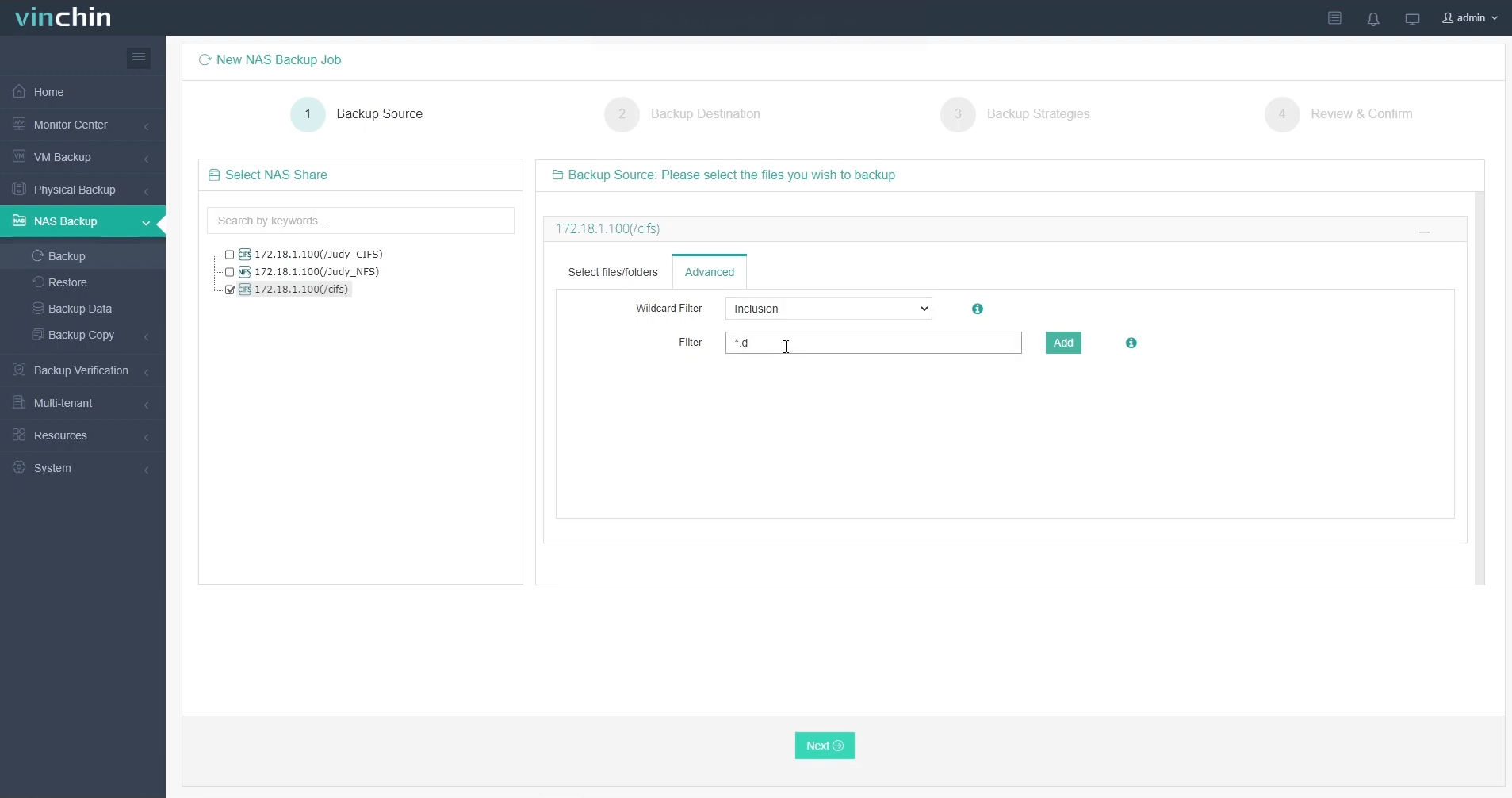
2. Wählen Sie dann das Sicherungsziel aus
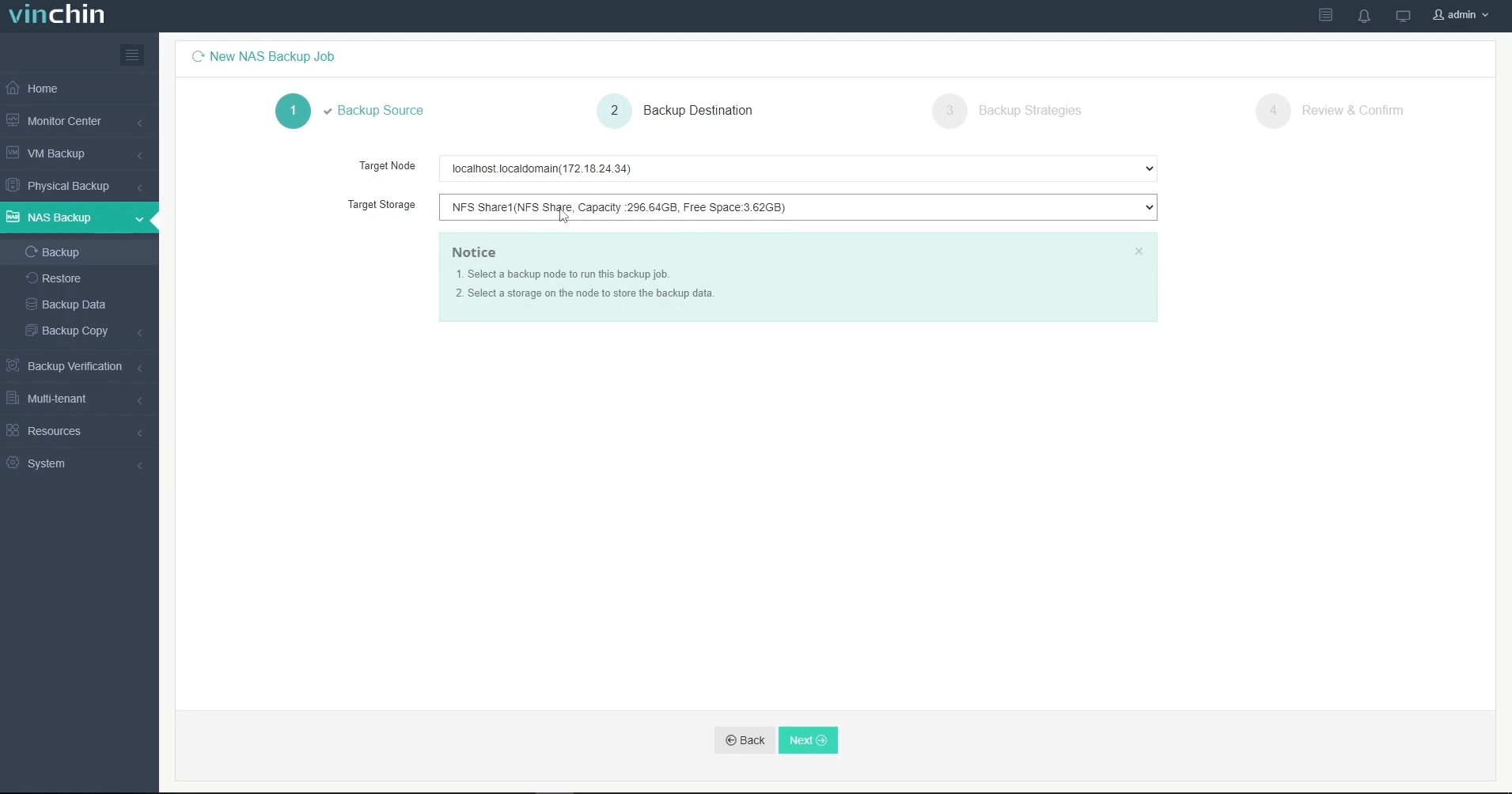
3. Wählen Sie Strategien (einschließlich der Planung inkrementeller Sicherungen, vollständiger Sicherungen und differentieller Sicherungen) hier
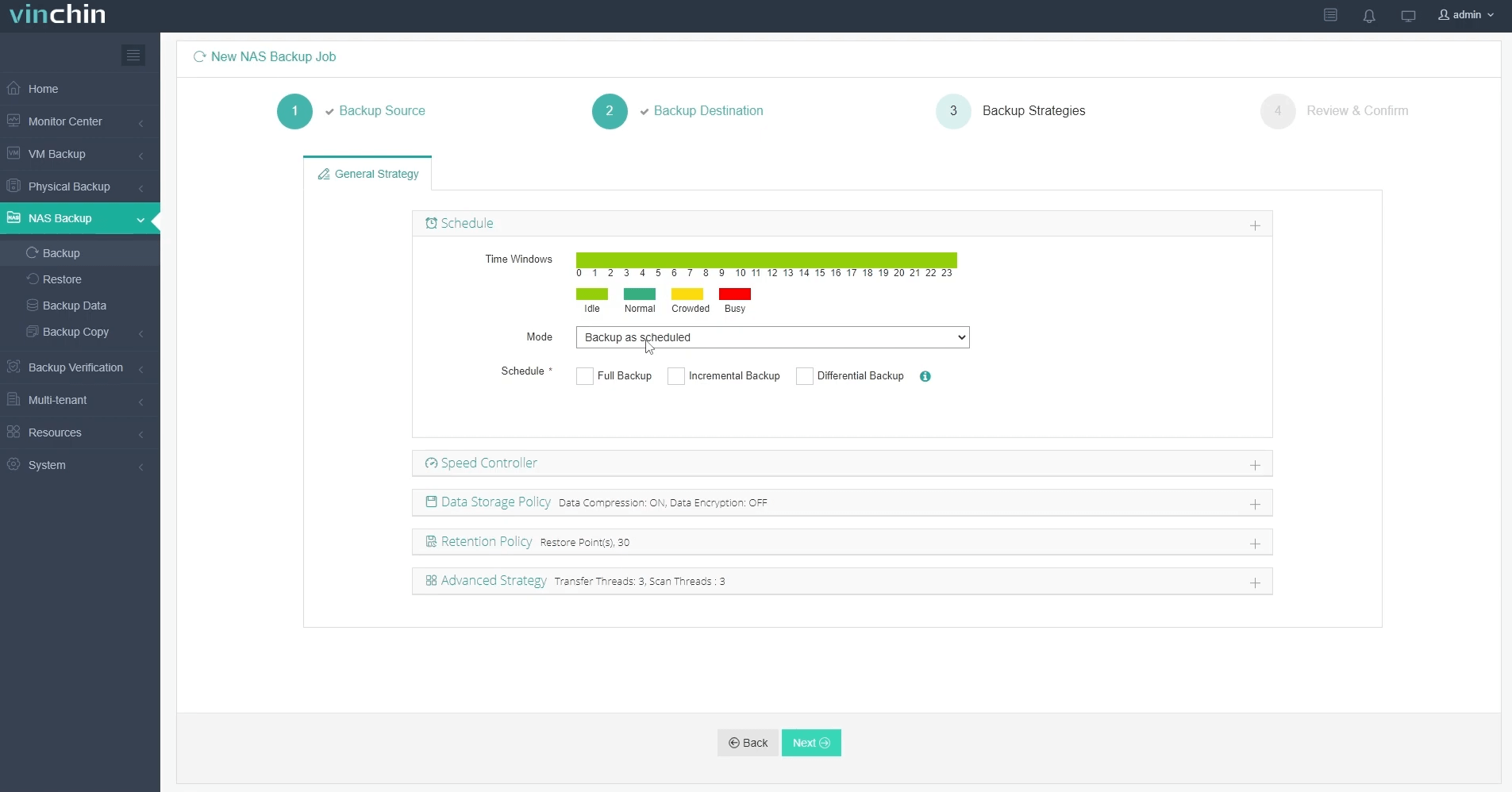
4. Schließlich übermitteln Sie die Aufgabe
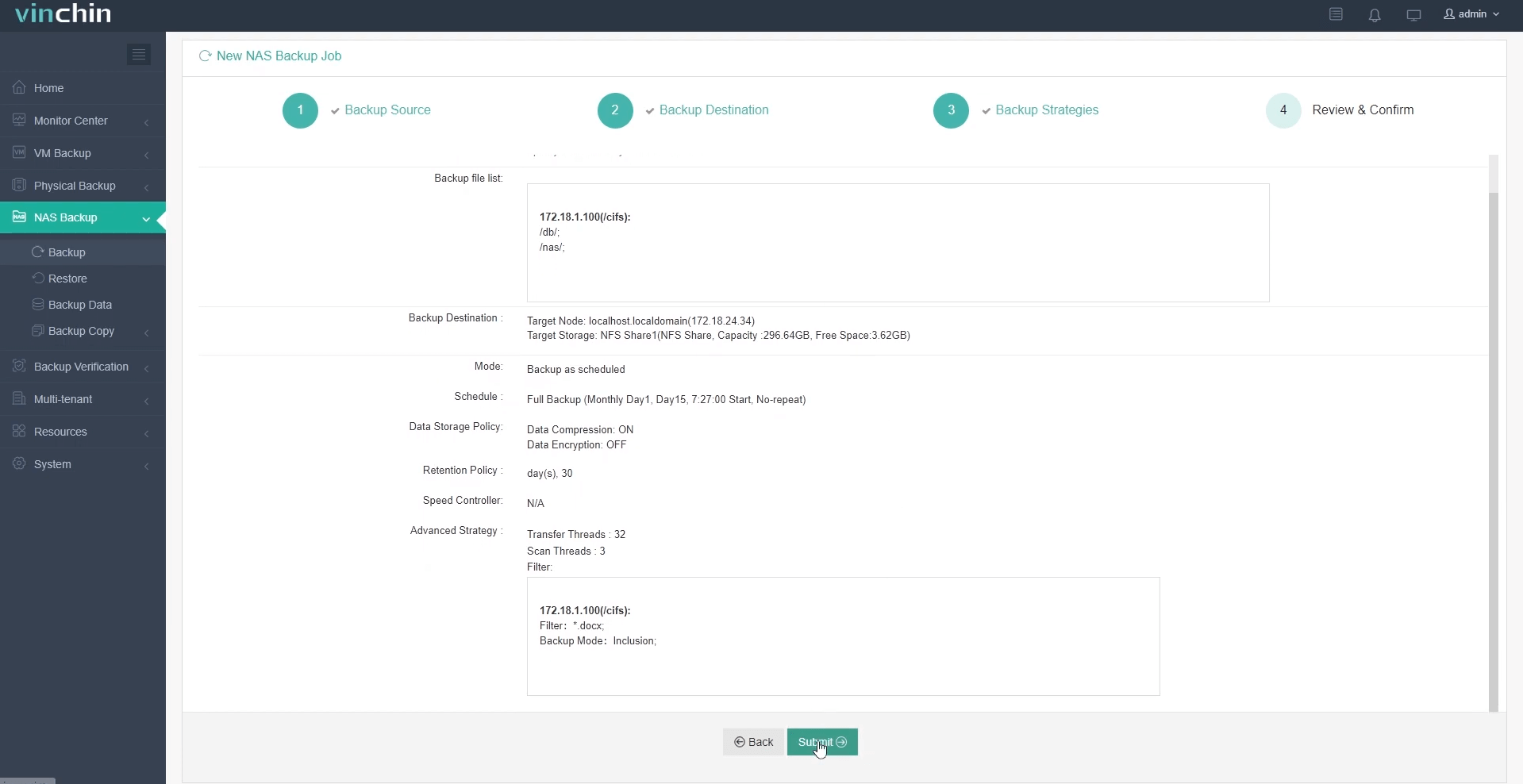
Durch die Verwendung von Vinchin Backup & Recovery können Sie Synology NAS-Daten effizient schützen und deren Sicherheit, Integrität und schnelle Wiederherstellung im Falle eines Desasters garantieren. Vinchin bietet eine kostenlose Testphase von 60 Tagen an, die es Benutzern ermöglicht, die vollständige Funktionalität in einer realen Umgebung zu erproben. Für weitere Informationen kontaktieren Sie Vinchin bitte direkt hier.
Häufig gestellte Fragen zu Synology NAS inkrementellem Backup
Q1: Gibt es eine Begrenzung der Anzahl der inkrementellen Backups?
A1: Es gibt normalerweise keine festgelegte Obergrenze für die Anzahl der inkrementellen Sicherungskopien, praktische Überlegungen wie Speicherkapazität und Leistung spielen jedoch eine Rolle. Zu viele inkrementelle Sicherungen können den Wiederherstellungsprozess verlangsamen.
Q2: Was passiert, wenn mein Vollbackup beschädigt ist?
A2: Wenn Ihr vollständiges Backup beschädigt wird, müssen Sie ein neues vollständiges Backup durchführen. Ohne ein gültiges vollständiges Backup können inkrementelle Backups nicht ordnungsgemäß wiederhergestellt werden, da sie auf dem anfänglichen vollständigen Backup basieren.
Schlussfolgerung
Der Synology NAS bietet mehrere Backup-Lösungen, wobei das inkrementelle Backup die effizienteste Methode zur Zeit- und Speichersparnis ist. Hyper Backup, Synology Glacier Backup und Vinchin Backup & Recovery bieten flexible Optionen. Dabei zeichnet sich Vinchin durch seine Leistungsfähigkeit, Datenkompression, Verschlüsselung und schnelles Wiederherstellung aus und gewährleistet einen robusten Datenschutz.
Teilen auf:





















